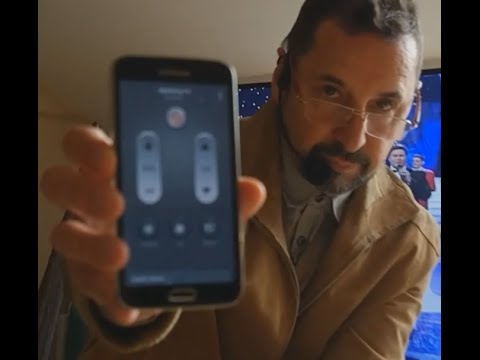
Turinys
Jei turite „Gmail“ el. Pašto paskyrą ir „iPhone“, čia galite sinchronizuoti „iPhone“ pastabas su „Gmail“ paskyra ir pasiekti juos bet kuriame kompiuteryje, kai prisijungiate prie „Gmail“ paskyros.
„Gmail“ yra viena iš populiariausių el. Pašto paslaugų, o „iPhone“ yra vienas iš populiariausių išmaniųjų telefonų rinkoje. Kartu jie gali sukurti galutinį derinį. Jei naudojate „Notes“ programą „iPhone“ religiškai ir norite, kad galėtumėte juos pasiekti savo „Gmail“ paskyroje, jums sekasi.
Norint, kad tai įvyktų, reikia atlikti keletą žingsnių, tačiau tai gana paprasta ir greičiausiai jau turite daugelį sunkių darbų, jei turite „Gmail“ paskyrą prijungtą prie „iPhone“.
Kaip sinchronizuoti „iPhone“ pastabas su „Gmail“ paskyra, kad galėtumėte juos pasiekti bet kuriame kompiuteryje, nesvarbu, ar jis yra „Mac“, ar „Windows“ įrenginys.
„Gmail“ nustatymas „iPhone“
Pirmas dalykas, kurį turėsite atlikti šiame procese, yra pridėti „Gmail“ paskyrą į „iPhone“. Galbūt jau esate pasiruošę eiti, bet jei ne, atlikite šiuos paprastus veiksmus:
Pirma, atverkite Nustatymai tada pereikite žemyn ir bakstelėkite Paštas, kontaktai, kalendoriai. Virš viršaus, bakstelėkite Pridėti paskyrą.

Pamatysite galimų parinkčių sąrašą, įskaitant „Google“ („Gmail“), „Yahoo“, „AOL“ ir „Outlook“. Pasirinkite „Google“, žinoma.
Kitame puslapyje įvesite savo vardą, el. Pašto adresą ir slaptažodį į „Gmail“ paskyrą. BakstelėkiteKitas viršutiniame dešiniajame kampe, kai baigsite, ir „iOS“ patikrins informaciją.

Patvirtinus kitą puslapį bus pasirinkta informacija, kurią norite sinchronizuoti, įskaitant el. Paštą, kontaktus, kalendorių ir visas pastabas. Pakeiskite bet kurį iš jų, bet būtinai pasirinkite Pastabos sąraše, kad įsitikintumėte, jog „iPhone“ pastabos bus sinchronizuotos. Iš ten bakstelėkite Sutaupyti viršutiniame dešiniajame kampe.

Iš ten galite atidaryti „Mail“ programą ir matyti visą el. Paštą, kaip matytumėte „Gmail“. Tai tikrai paprasta nustatyti.
Gražus dalykas, susijęs su šiuo metodu, yra tai, kad „Mail“ programa yra visiškai integruota į „iOS“, todėl ji gerai veikia su kitomis programomis, kurias jūs einate pirmyn ir atgal. Tačiau ji neturi „Gmail“ programos funkcijų, pvz., Etikečių ir el. Tačiau čia vyksta antrasis metodas.
Bet kuriuo atveju, aš nukreipiu, nes čia siekiama sinchronizuoti „iPhone“ pastabas su „Gmail“.
Sinchronizuoti pastabas
Vėlgi, kad „iPhone“ užrašai būtų sinchronizuojami su „Gmail“ paskyra, turėsite pasirinkti Pastabos paskutiniame lange, ir po to, kai tai padarysite, a „Gmail“ aplankas bus rodomas „Notes“ programoje, todėl visi nauji įrašai, kuriuos sukūrėte šiame aplanke, bus rodomi „Gmail“ paskyroje. A Pastabos etiketė bus rodoma „Gmail“ šoninėje juostoje, iš kurios galite peržiūrėti savo „iPhone“ pastabas žiniatinklio naršyklėje.

Deja, tai yra vienpusis sinchronizavimas, o tai reiškia, kad visi jūsų „iPhone“ sukurti įrašai bus rodomi „Gmail“ paskyroje, tačiau negalite redaguoti „Gmail“. Juos galite redaguoti tik savo „iPhone“ ar kitame „iOS“ įrenginyje, kurį sinchronizavote su „iCloud“ paskyra.
Tai tikrai nėra alternatyva „iCloud“ sinchronizavimui, tačiau tai gali būti labai naudinga, jei naudojate „Gmail“ daug, nes galite lengvai pasiekti „iPhone“ pastabas iš „Gmail“ paskyros.


